¡Un evento masivo acaba de sacudir a la comunidad de IA—DeepSeek se ha vuelto viral en todo el mundo! Gracias a su naturaleza gratuita y de código abierto y a una calidad de resultados que rivaliza con el modelo O1 de OpenAI, ha ganado un gran número de seguidores. Solo hay que ver GitHub—su número de estrellas se ha disparado a más de 60K, desde las 16K de la última vez que lo comprobamos. ¡Es una locura!
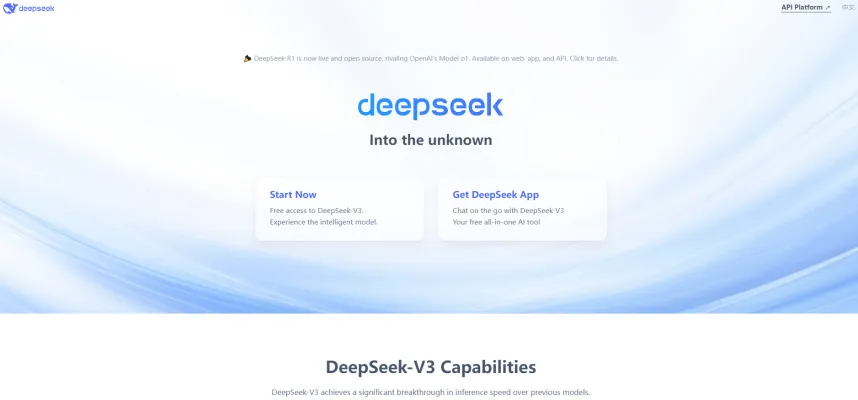
Sin embargo, hemos notado que la versión en línea de DeepSeek a veces experimenta sobrecarga del servidor, lo que dificulta su acceso. Así que hoy, te traemos un tutorial paso a paso sobre cómo ejecutar DeepSeek R1 de forma local y sin conexión. ¡Empecemos!

Paso 1: Instalar Ollama
Primero, necesitamos instalar un entorno de ejecución que permita la ejecución local. Recomendamos Ollama, que permite ejecutar todas las versiones del modelo DeepSeek R1 de forma gratuita.
Ve al sitio web oficial, haz clic en el botón de descarga y selecciona la versión compatible con tu computadora. Para este ejemplo, usaremos una PC con Windows. El tamaño del archivo es de aproximadamente 700MB. Una vez descargado, haz doble clic para instalar. Después de la instalación, lo verás en la bandeja del sistema, ¡lo que significa que está listo para usar!

Paso 2: Copiar el Código del Modelo DeepSeek R1
Ahora, obtengamos el modelo DeepSeek R1:
- Vuelve al sitio web oficial de Ollama y haz clic en la pestaña "Models" en la parte superior izquierda.
- La primera opción que verás debería ser DeepSeek R1—¡así es, ya está integrado!

- Haz clic en el modelo y encontrarás diferentes versiones según la capacidad de VRAM de tu computadora.
- Si no estás seguro de cuál elegir, aquí hay una recomendación general: ¿Menos VRAM? Elige un modelo más pequeño.
- ¿Velocidad de inferencia lenta? Cambia a una versión inferior.
- Para este tutorial, usaremos la versión 7B, que es la más comúnmente utilizada.
- Haz clic en el botón de copiar junto a él—esto copiará el comando que necesitamos para descargar el modelo automáticamente.

Paso 3: Abrir Windows PowerShell
Ahora, instalemos el modelo:
- Busca Windows PowerShell en la barra de búsqueda de tu sistema y ábrelo. (O presiona WIN + R, escribe cmd y presiona Enter para abrir la línea de comandos.)

- Pega el comando que copiaste anteriormente y presiona Enter.

- Ollama ahora descargará e instalará automáticamente DeepSeek R1 para ti.
- Una vez que la instalación esté completa, ¡puedes comenzar a hacer preguntas directamente!
- Intenta escribir una pregunta y presionar Enter—deberías ver aparecer "Think", lo que significa que DeepSeek R1 está procesando tu consulta.
Sin embargo, entendemos que esta interfaz de línea de comandos puede no ser fácil de usar para principiantes. Así que, si prefieres una interfaz de usuario limpia e intuitiva—algo como ChatGPT—pasemos al siguiente paso.

Paso 4: Ejecutar DeepSeek R1 Usando la Extensión Page Assist
Para mejorar tu experiencia, configuremos una interfaz basada en navegador:
- Abre la Chrome Web Store y busca "Page Assist."

- Haz clic en "Añadir a Chrome."—El primer resultado es el que quieres
- Una vez instalado, encuentra el icono de Page Assist en la esquina superior izquierda. Ábrelo y verás que ya está vinculado al modelo y Ollama que acabamos de configurar.
- Selecciona el modelo que instalaste anteriormente. Antes de usarlo, necesitamos ajustar algunas configuraciones básicas.
- Haz clic en el icono de configuración en la esquina superior derecha, habilita "RAG Settings," y selecciona tu modelo en "Embedding Model."

- Guarda tus cambios, ¡y estás listo! Ahora, intenta hacer una pregunta de prueba:
¡Boom! La respuesta aparece instantáneamente.

Además, también puedes habilitar la función de búsqueda en Internet en la esquina inferior izquierda para preguntar sobre las últimas noticias. ¿Bastante sencillo, verdad? ¡Incluso puedes cambiar entre otros modelos si los tienes instalados!

Consideraciones Finales sobre DeepSeek
Así es como puedes ejecutar DeepSeek R1 localmente y sin conexión usando Ollama y la extensión Page Assist. Si tienes alguna pregunta, deja un comentario en AIPURE YouTube! Y no olvides dar like, suscribirte y activar las notificaciones de nuestro canal para no perderte nuestros futuros tutoriales.



